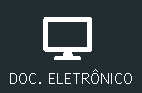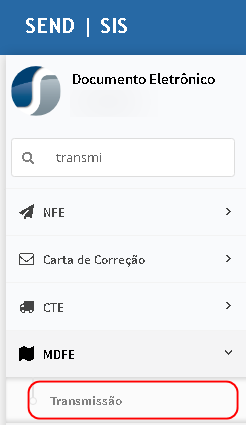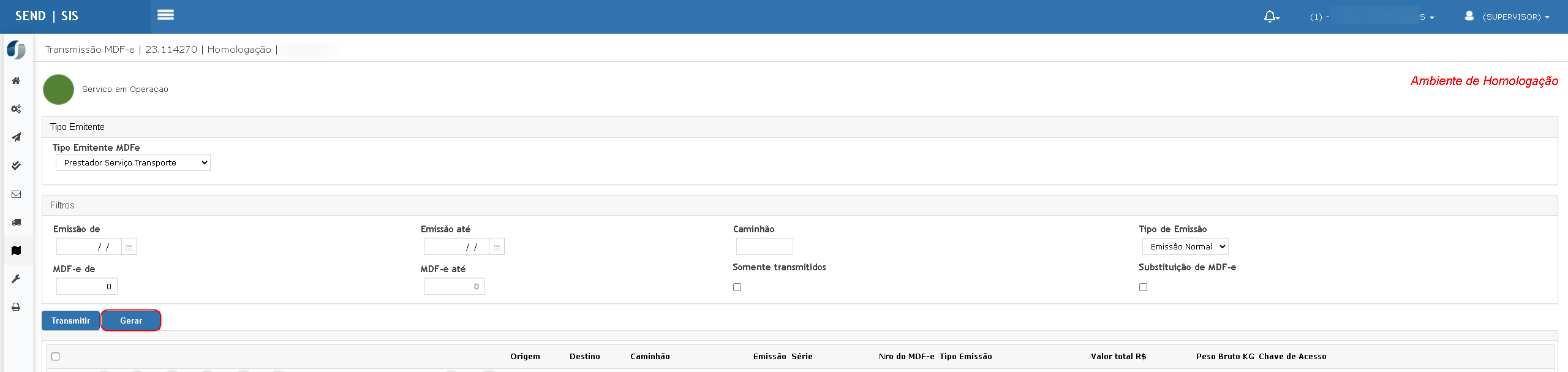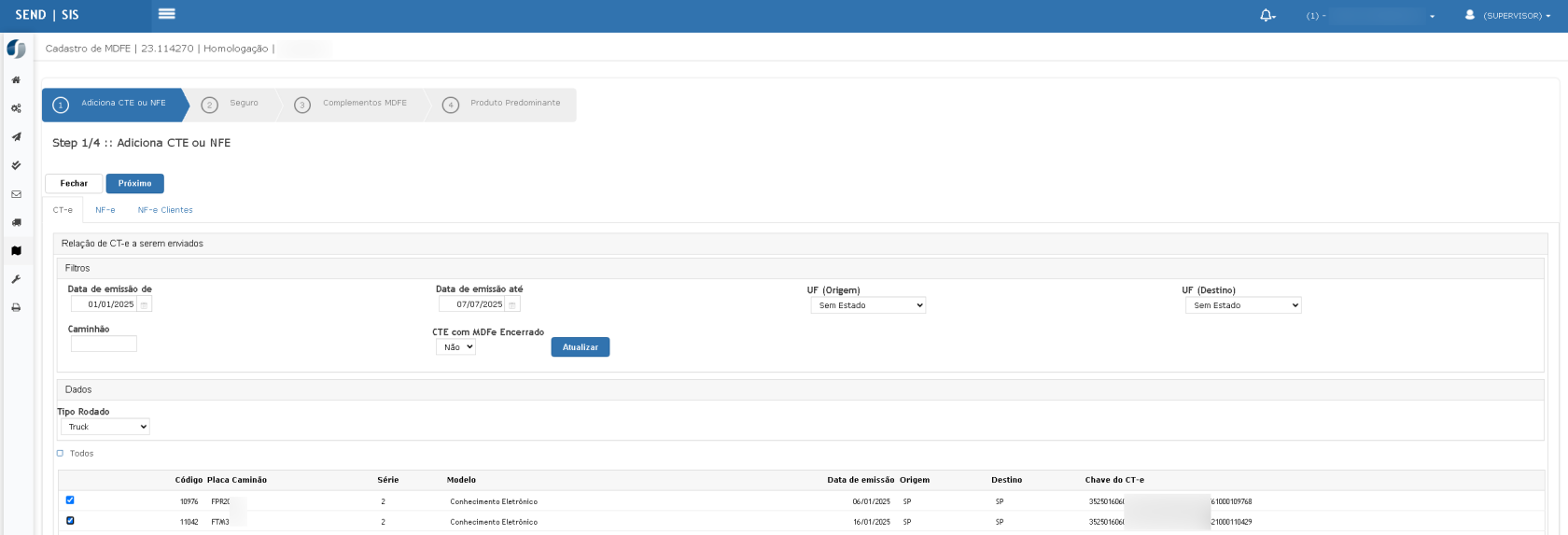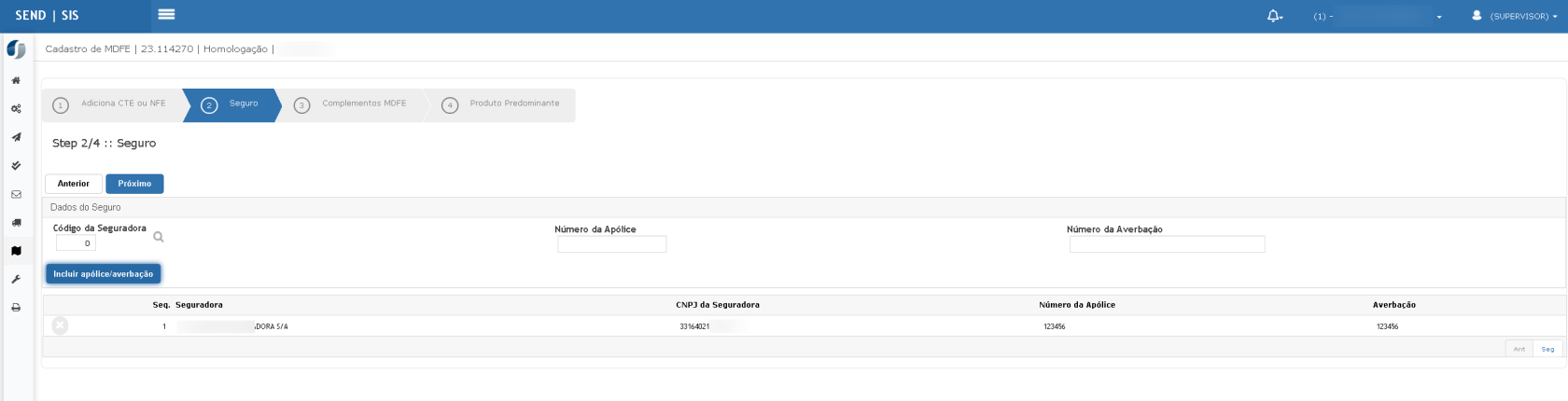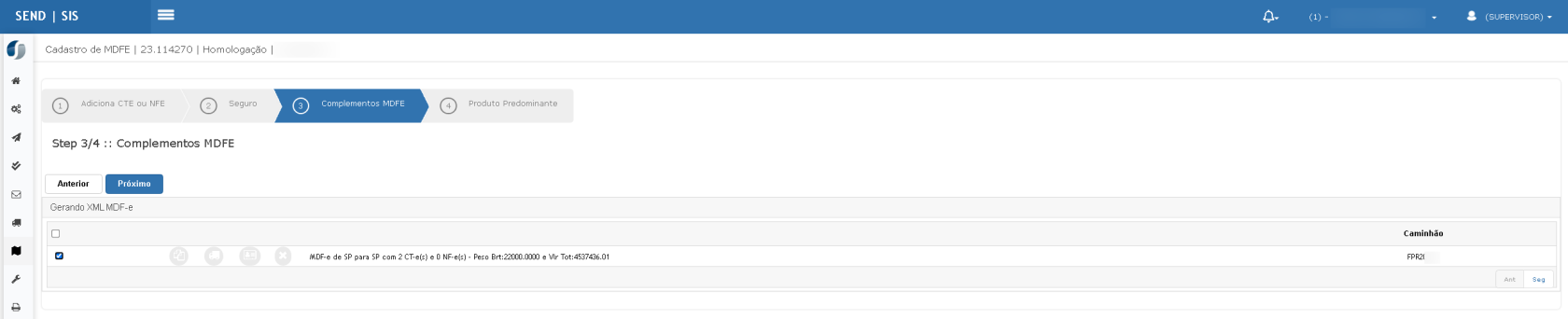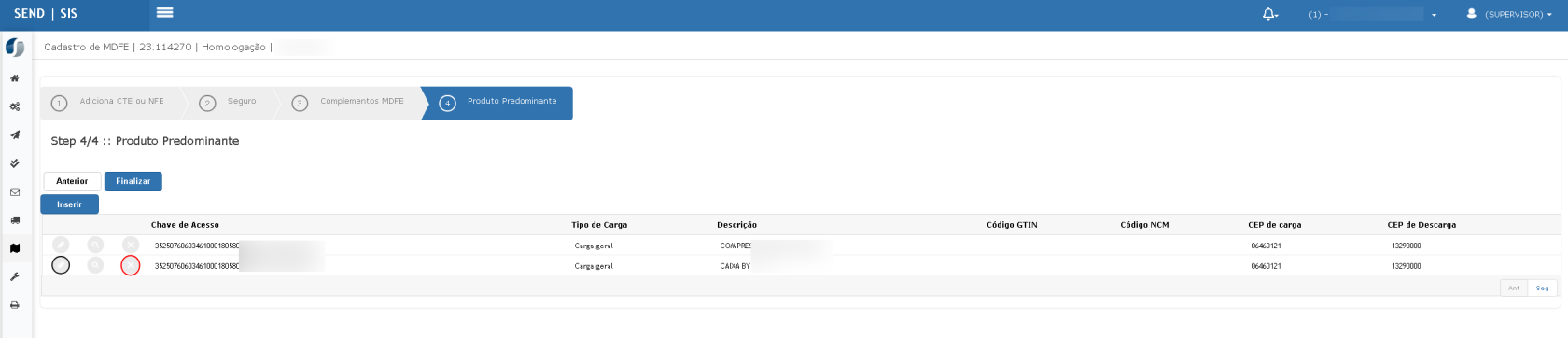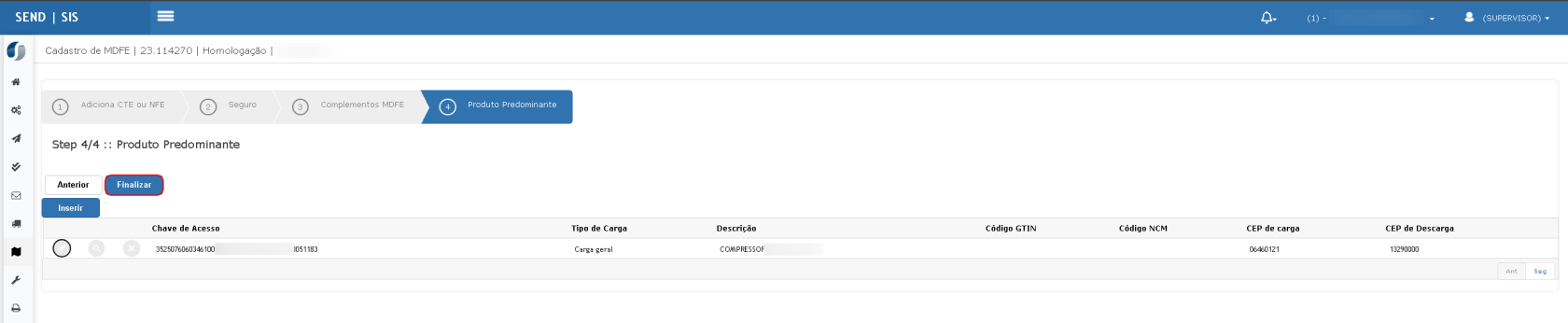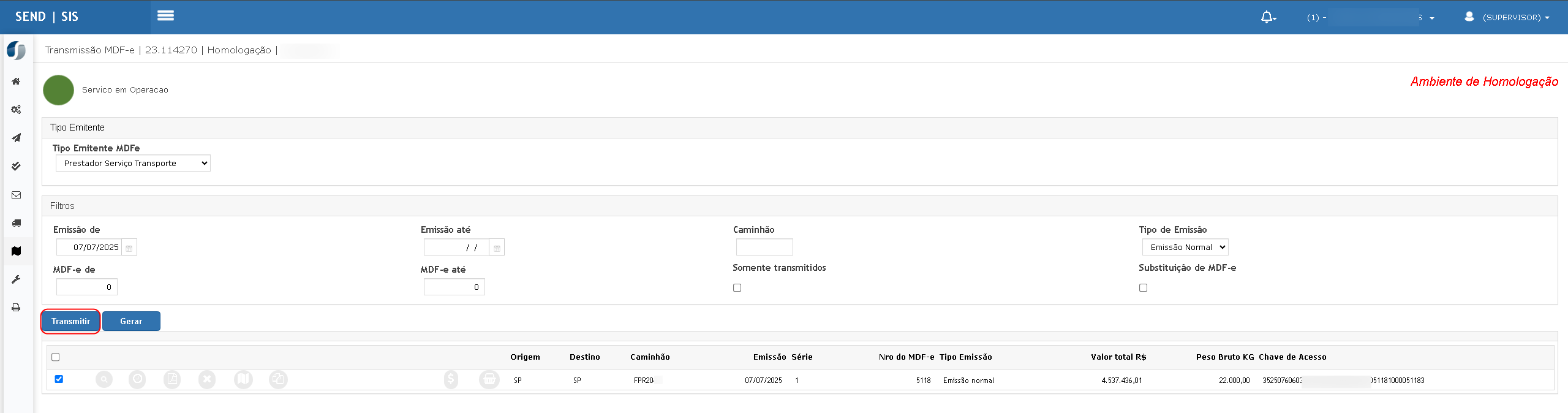OS 79112 - MELHORIA - SIS/WEB - DOC ELETRONICO - MDF-E DE CTE | SUBSTITUIÇÃO
Objetivo
Esta solicitação tem por objetivo verificar se a tela de Substituição de MDF-e no sistema implementa corretamente a obrigatoriedade da informação de reboque quando o tipo de rodado selecionado for Cavalo Mecânico, conforme exigência da SEFAZ. Validar também o funcionamento completo da substituição: geração, transmissão, encerramento e gravação correta do XML com os dados do reboque.
Premissas
- Necessário que o ambiente esteja atualizado com as versões:
- Módulo Doc eletrônico: XXXX Genexus 17 ou superior
01. Geração do MDF-e original para substituição
Cenário 1: Geração de MDF-e com CTe
-
Acesse MDFE > Transmissão
-
Selecione um CT-e para compor o MDF-e
-
Prossiga para Complementos e depois Produto Predominante
-
Informe tipo de carga e finalize o MDF-e
-
Transmita o MDF-e
Cenário 2: Encerramento do MDF-e original
-
Acesse MDFE > Encerrar
-
Filtre e encerre o MDF-e gerado
📎 Evidências:
-
10 - Encerrar.png,11 - Confirmar Encerramento.png
02. Substituição de MDF-e com tipo rodado Cavalo Mecânico
Cenário 3: Acessar e preencher dados de substituição
-
Acesse MDFE > Transmissão
-
Marque a opção Substituição de MDF-e
-
Clique em Substituir MDF-e
-
Preencha a Placa, Tipo Rodado = Cavalo Mecânico, UF, CPF, etc.
-
O grid de reboque deve ser exibido automaticamente
📎 Evidências:
-
12 - OS - Substituir MDF-e.png,13 - Tela wpmdfesub.png,grid_reboque_exibido.png
Cenário 4: Validar obrigatoriedade do grid
-
Tente confirmar sem informar reboque
-
Resultado esperado: erro de validação
-
Em seguida, preencha os campos do reboque (placa, tara, capKG, etc)
-
Clique em Confirmar
📎 Evidência:
-
14 - Confirmar Substituição.png
03. Geração do MDF-e Substituto
Cenário 5: Confirmar geração e preencher dados
-
Selecione o MDF-e gerado para substituição
-
Informe o produto predominante (tipo de carga, descrição, CEPs)
-
Finalize a substituição
📎 Evidências:
-
15 - Gerar MDF-e.png,16 - Prod. Predominante.png,17 - Finaliza Substituição.png
04. Transmissão do MDF-e Substituto
Cenário 6: Transmitir MDF-e com sucesso
-
Acesse novamente Transmissão
-
Selecione o MDF-e substituto (com nova chave)
-
Clique em Transmitir
-
Resultado esperado: Status 100 - Autorizado o uso do MDF-e
📎 Evidências:
-
transmitir_mdfe_substituto.png,transmitido_com_sucesso.png
05. Encerramento do MDF-e Substituto
Cenário 7: Encerrar MDF-e gerado na substituição
-
Acesse MDFE > Encerrar
-
Filtre pela placa/caminhão
-
Clique em Encerrar
-
Resultado esperado:
📎 Evidências:
-
encerrar_mdfe_substituto.png,encerramento_sucesso_final.png
06. Validação Técnica
Cenário 8: Verificação de gravação do XML
-
Caminho configurado:
-
Verifique o XML:
Nome do arquivo:3525056060346100018058001000053811000053817-mdfe.xml -
O XML deve conter o bloco
<veicReboque>, por exemplo:
📎 Evidências:
-
xml_gerado_diretorio.png,xml_conteudo_reboque.png
Cenário 9: Validação em banco de dados
-
Execute no SQL:
-
Resultado esperado: dados persistidos com sucesso.
📎 Evidência:
-
sql_validacao_reboque.png
07. Cenário adicional – Emissão com NF-e
Cenário 10: Validação do tipo de emitente
-
Se o MDF-e for gerado com NF-e, o sistema deve solicitar o tipo de emitente como:
"Não Prestador Serviço Transporte"
📎 Evidência:
-
tipo_emitente_nf.png

ATENÇÃO: As informações neste documento são meramente ilustrativas e utilizadas apenas para fins de teste.